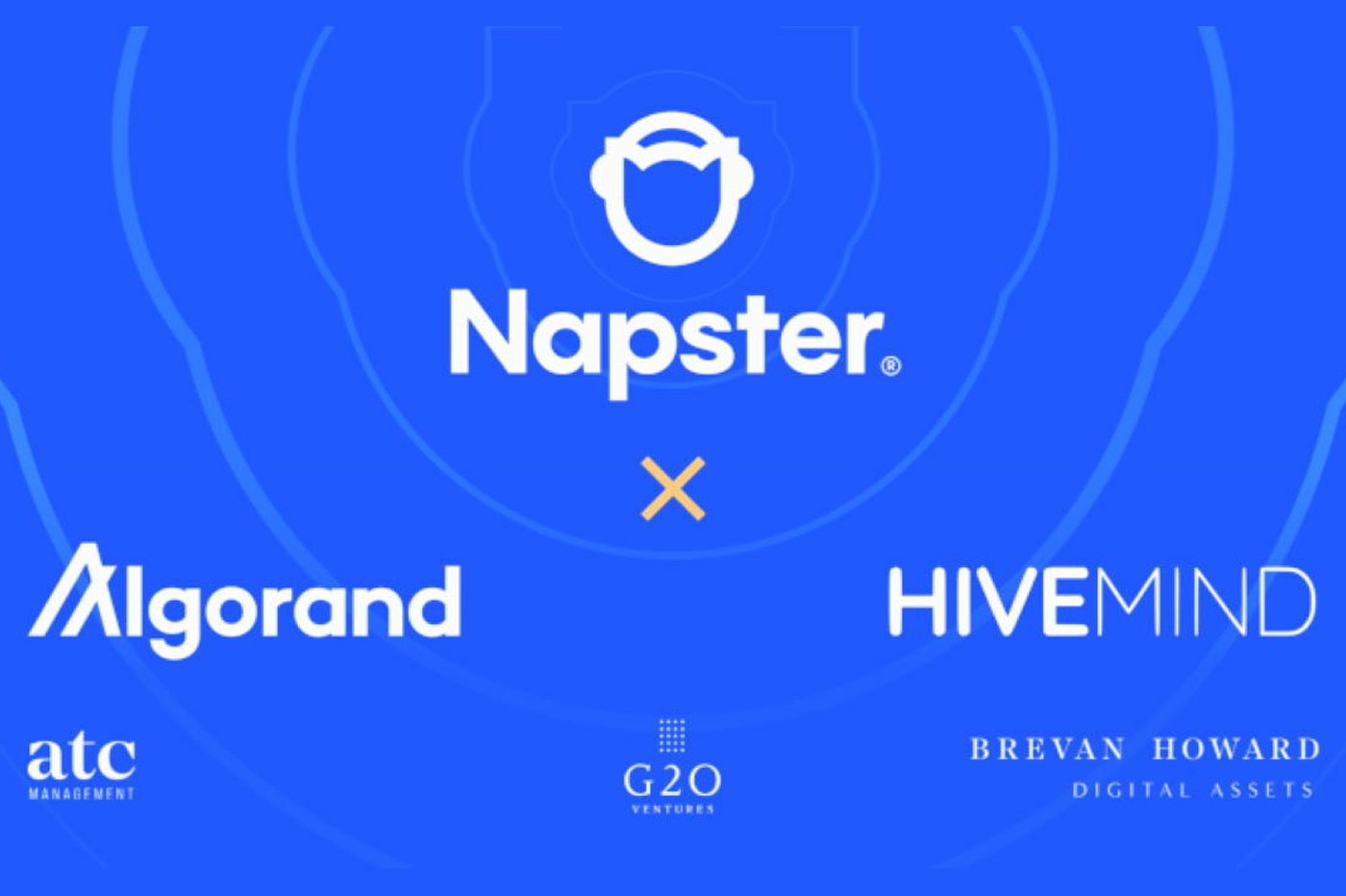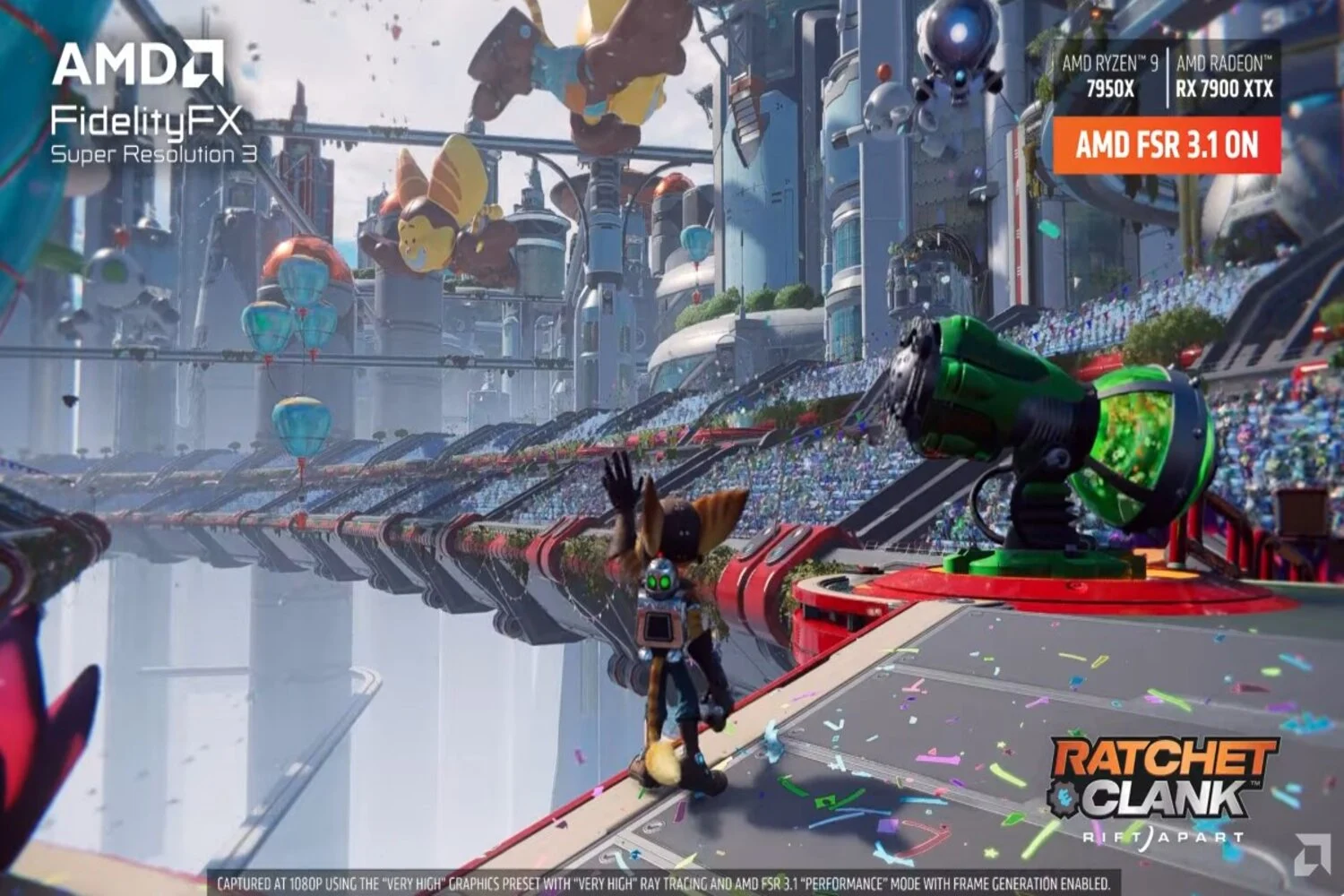无论是在全新的PC上还是全新安装的Windows 11,理论上都不可能在不使用微软帐户登录的情况下配置微软的操作系统。仅在理论上,因为实际上,有一个非常简单的技巧可以让您摆脱这一义务。
当您首次启动计算机时,该过程将直接在 Windows 11 配置助手中执行。操作完成后,您可以选择使用本地帐户配置您的计算机。开始之前,请确保您的计算机已与 Internet 断开连接。拔下以太网电缆,或者暂时禁用电脑的 Wi-Fi 连接(如果键盘上有 F(x) 选项键允许)。那么具体做法如下。
1. 开始 Windows 11 安装
启动刚拆箱的计算机,您刚刚在该计算机上执行了 Windows 11 的全新安装,或者只是将其重置为出厂设置。通过选择您的区域和键盘布局开始设置 Windows 11。
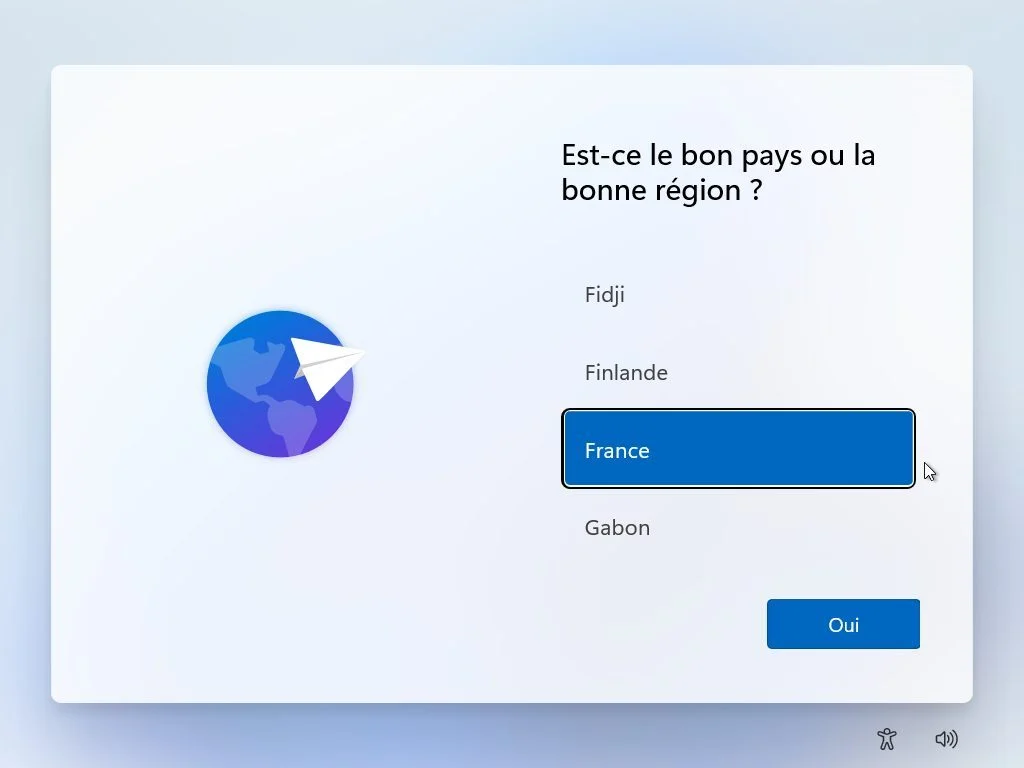
然后为您的计算机命名并选择您想要如何使用设备。然后,您应该会看到要求您添加 Microsoft 帐户的屏幕。
2. 切换互联网连接
如果您之前禁用了电脑的网络连接,Windows 11 设置向导应显示错误页面并提示您返回以连接到 Internet。
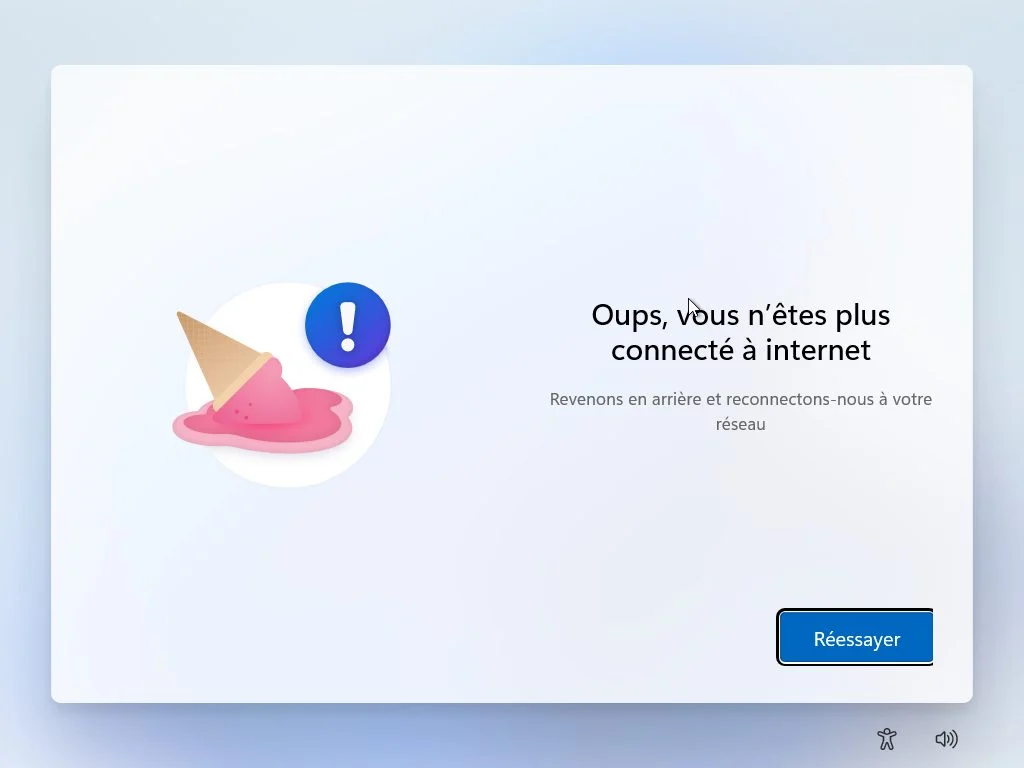
如果您没有先关闭 Wi-Fi,它应该会提供连接到互联网的功能。不要连接到网络。无论哪种情况,请使用组合键5月+F10打开命令提示符窗口。
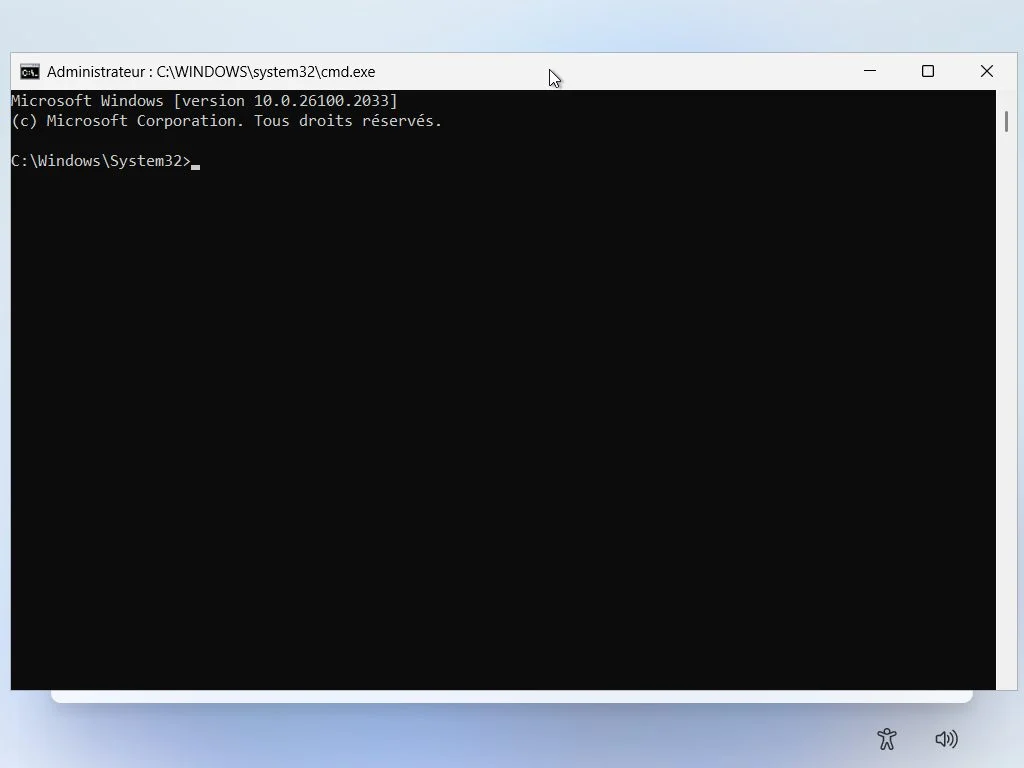
3. 输入订单
现在命令提示符已在屏幕上打开,输入以下命令,然后按键盘上的 Enter 键进行验证:OOBE\BYPASSNRO
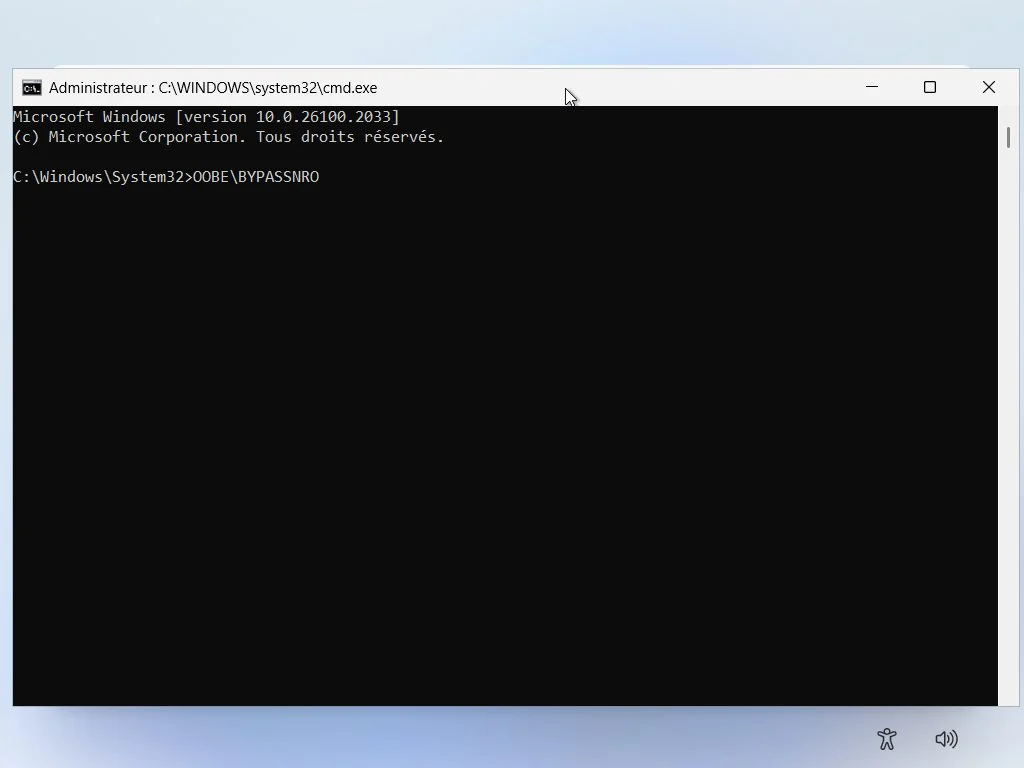
然后,您的电脑应该会自动重新启动,然后再次显示 Windows 安装向导。
4. 创建您的本地帐户
正确重新启动后,您将回到相同的 Windows 配置屏幕。按照前面步骤中显示的说明进行操作,直到连接到 Internet。然后应该为您提供一个新的选择:我没有互联网。单击它。
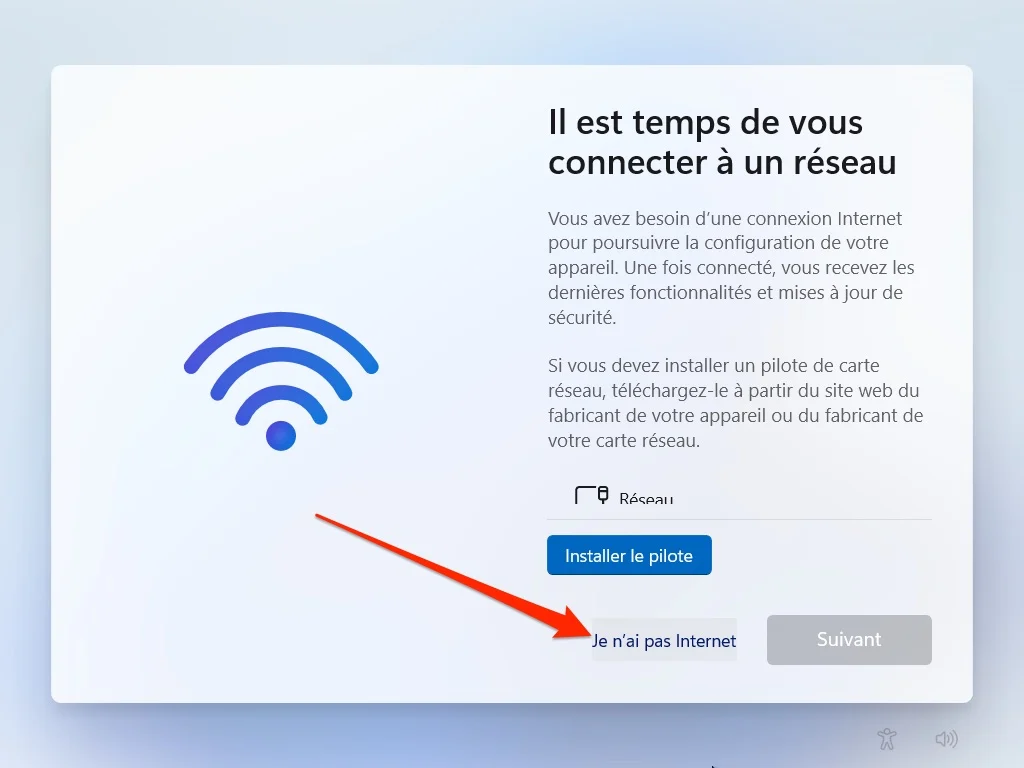
Windows 11 设置助手不会要求您使用 Microsoft 帐户登录。相反,系统会提示您输入要用于创建本地帐户的名称。
按照所有说明并选择您的首选项以完成 PC 上操作系统的设置。